老毛桃U盘PE重装教程(一步步教你使用老毛桃U盘PE轻松重装系统)
![]() lee007
2025-03-17 12:49
384
lee007
2025-03-17 12:49
384
随着时间的推移,电脑运行速度变慢,系统出现各种问题已经成为很常见的现象。而重装系统是解决这些问题的最佳方法之一。在本篇文章中,我们将向您介绍如何使用老毛桃U盘PE,轻松地进行系统重装,让您的电脑焕发新生。

文章目录:
1.下载老毛桃U盘PE镜像文件

-打开浏览器,在搜索引擎中输入“老毛桃U盘PE”,找到官方网站并下载对应版本的镜像文件。
2.制作启动U盘
-插入空白U盘后,打开老毛桃U盘PE制作工具,选择镜像文件和U盘进行制作。等待制作完成后,您就拥有了一张启动U盘。
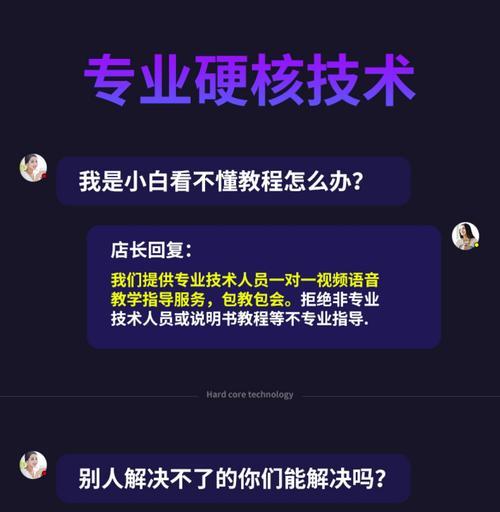
3.进入BIOS设置
-重新启动电脑,按下指定按键(通常是Del或F2)进入BIOS设置界面。在启动选项中选择U盘作为首选启动设备。
4.进入老毛桃U盘PE系统
-保存BIOS设置后,电脑将自动从U盘启动。稍等片刻,便可进入老毛桃U盘PE系统,您将看到一个简洁而功能丰富的界面。
5.备份重要数据
-在进行系统重装之前,务必备份重要数据,以免丢失。将需要保存的文件复制到外部存储设备或云端存储中。
6.选择重装系统版本
-在老毛桃U盘PE系统中,选择“系统工具”或“系统维护”选项,然后选择“重装系统”。根据您的需求选择合适的操作系统版本。
7.格式化系统分区
-在安装界面中,选择需要重装的系统分区,并进行格式化操作。请注意,这将清除该分区上的所有数据,请确保已备份重要数据。
8.安装操作系统
-选择合适的分区后,开始安装所选操作系统。按照屏幕上的提示进行操作,耐心等待安装过程完成。
9.配置系统设置
-在系统安装完成后,根据个人喜好和需求,进行系统设置。例如,选择语言、时区、网络连接等。
10.安装驱动程序
-使用厂商提供的驱动光盘或官方网站下载所需的驱动程序,然后安装到电脑中,以确保硬件正常运行。
11.安装常用软件
-下载安装您常用的软件,如浏览器、办公套件、音视频播放器等,以满足您日常使用的各种需求。
12.更新系统及软件
-确保已连接到稳定的网络后,及时更新系统和软件以获取最新的功能和安全性修复。
13.恢复备份数据
-将之前备份的重要数据复制回电脑中的相应文件夹,恢复您的个人文件和设置。
14.运行杀毒软件
-为了保护电脑免受病毒和恶意软件的侵害,下载并运行可靠的杀毒软件进行全面的系统扫描。
15.重新安装个性化设置
-最后一步是重新安装个性化设置,如桌面背景、屏幕保护、字体等,使您的电脑更符合您的喜好。
通过本文介绍的老毛桃U盘PE重装教程,您可以轻松地为电脑进行系统重装。只需要几个简单的步骤,您的电脑就能焕发新生,重获高效顺畅的使用体验。记得在操作前备份重要数据,以免丢失。祝您操作顺利!
转载请注明来自装机之友,本文标题:《老毛桃U盘PE重装教程(一步步教你使用老毛桃U盘PE轻松重装系统)》
标签:老毛桃盘
- 最近发表

